操作中心是win7的一个很强大的功能。它能查看警报和执行操作的中心位置,可以帮助保持 Windows 正常运行,而且还会列出需要注意的有关安全和维护设置的重要消息等,最近有的朋友遇到了操作中心弹出提示无法启动 Windows 安全中心服务的警告,那么该怎么解决呢?下面创e网小编格子就和大家分享一下设置方法。
1.开始菜单---运行,然后输入ervices.msc打开系统服务的设置窗口。
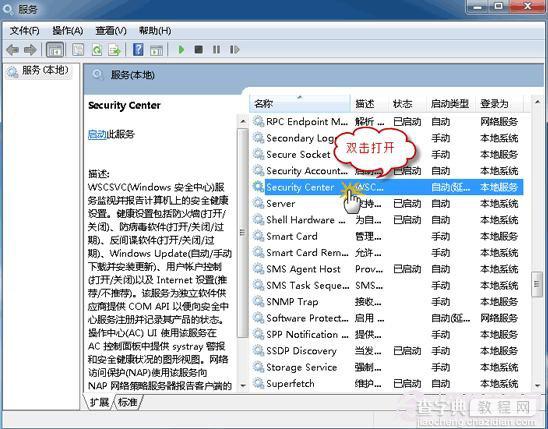
win7操作中心无法启动怎么办?
2.在服务项里找到找到 Security Center 服务,双击打开之后在常规选项卡中,选择启动类型为自动,然后点击服务状态下的启动按钮即可。
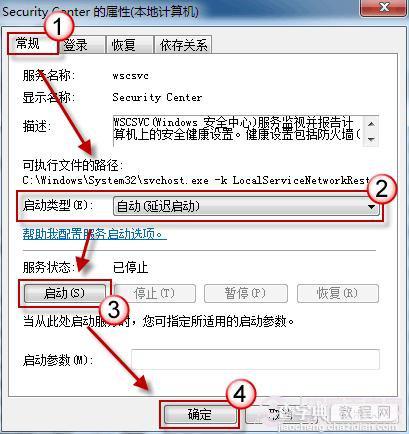
win7操作中心无法启动怎么办?
3.如启动失败可启用 Remote Procedure Call(RPC) 以及 Windows Management Instrumentation 这两个服务。,一样在常规选项卡中,选择启动类型为自动,然后点击服务状态下的启动按钮即可,一般即可解决问题。
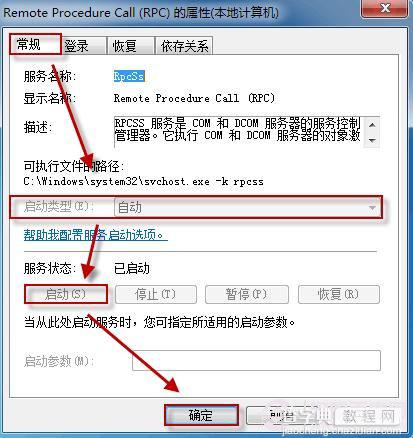
win7操作中心无法启动怎么办?
【win7操作中心无法启动Windows安全中心服务的解决方法】相关文章:
★ win7系统打开360安全卫士提示文件已被破坏不是原版文件的解决方法
★ Win10输入法卸载不干净怎么办?Win10输入法卸载不干净的解决方法
★ win10系统无法启动BarTender提示丢失mfc100u.dll的解决方法
★ win8网络连接正常但无法上网怎么解决 网络正常电脑连不上网解决方法
★ win8.1点击微软拼音简捷输入选项提示windows找不到文件解决方法
★ win7默认网关不可用怎么修复 win7默认网关不可用的快速解决方法
